1. Giới thiệu sơ lược về phần mềm Audacity
Audacity là phần mềm chỉnh sửa âm thanh miễn phí, mã nguồn mở được phát triển từ năm 2000. Phần mềm tương thích với nhiều hệ điều hành như Windows, macOS và Linux, hỗ trợ đa dạng định dạng âm thanh: WAV, MP3, FLAC, AIFF, OGG…
Với Audacity, người dùng có thể:
- Ghi âm trực tiếp từ micro hoặc thiết bị ngoài.
- Cắt ghép, chỉnh sửa và loại bỏ tạp âm.
- Áp dụng hiệu ứng âm thanh chuyên nghiệp.
- Xuất file chất lượng cao, phục vụ thu âm, podcast, video hoặc karaoke.
Cha đẻ của Audacity là Dominic Mazzoni và Roger Dannenberg – hai nhà phát triển tại Đại học Carnegie Mellon (Mỹ). Ban đầu được phát hành dưới dạng phần mềm mã nguồn mở, Audacity nhanh chóng được cộng đồng toàn cầu đóng góp, cải tiến liên tục về tính năng, hiệu suất và độ ổn định, trở thành một trong những công cụ chỉnh sửa âm thanh phổ biến nhất hiện nay.
2. Tải và cài đặt phần mềm Audacity cho máy tính
Trước khi bắt đầu cách sử dụng Audacity, bạn cần tải và cài đặt Audacity cùng các plug-in hỗ trợ xuất, nhập file âm thanh.
2.1 Hướng dẫn tải Audacity cho máy tính
Bước 1: Tải phần mềm Audacity truy cập trang chủ chính thức của Audacity để tải phiên bản mới nhất phù hợp với hệ điều hành của bạn:
- Windows: [Tải tại đây]
- macOS: [Tải tại đây]
Bước 2: Cài đặt phần mềm mở file cài đặt vừa tải về → Chọn ngôn ngữ hiển thị → Nhấn “Next” liên tục → Hoàn tất cài đặt để mở giao diện Audacity.
Bước 3: Cài đặt các plug-in cần thiết hỗ trợ:
- LAME MP3 Encoder: Dùng để xuất file âm thanh định dạng MP3.
- FFmpeg Import/Export Library: Giúp nhập/xuất các định dạng khác như AC3, AMR, M4A, WMA hoặc trích âm thanh từ video.
2.2 Hướng dẫn cài đặt Tiếng Việt cho Audacity
Audacity hỗ trợ giao diện Tiếng Việt, giúp người dùng dễ thao tác hơn.
-
Trên thanh menu, chọn Edit → Preferences → Interface.
-
Trong mục Language, chọn Tiếng Việt rồi nhấn OK để hoàn tất.
Sau khi cài đặt xong, bạn có thể bắt đầu chỉnh sửa, ghi âm và xử lý âm thanh ngay trên giao diện Audacity thân thiện, trực quan.
3. Hướng dẫn cách sử dụng Audacity — Cho người mới bắt đầu
Audacity là công cụ chỉnh sửa âm thanh mạnh mẽ nhưng rất dễ dùng. Dưới đây là cách sử dụng Audacity cơ bản để bạn có thể biên tập, thu âm và xử lý file âm thanh chuyên nghiệp.
3.1 Cách sử dụng Audacity để chỉnh sửa file âm thanh có sẵn
Audacity cho phép bạn biên tập và xử lý các bản ghi âm, nhạc nền hoặc file âm thanh có sẵn một cách dễ dàng và chuyên nghiệp. Dưới đây là hướng dẫn cách sử dụng Audacity chi tiết giúp bạn thao tác từng bước — từ nhập file, cắt ghép, chỉnh âm lượng cho đến xuất bản nhạc hoàn chỉnh
3.1.1. Nhập file âm thanh vào Audacity
- Bước 1: Mở Audacity → Tập tin → Mở… (Ctrl + O) → chọn file (WAV, MP3, FLAC…).
- Bước 2: Hoặc Tập tin → Nhập → Âm thanh để đưa nhiều file vào project (mỗi file nằm trên 1 track).
- Bước 3: Cách nhanh: kéo–thả file từ Explorer/Finder thả vào vùng làm việc Audacity.
Khi load xong, bạn sẽ thấy waveform stereo (kênh trái trên, phải dưới). Kiểm tra sample rate (dưới góc trái, ví dụ 44100 Hz hoặc 48000 Hz) để đảm bảo khớp với nguồn file.
Mẹo: Nếu nhiều file có sample rate khác nhau, Audacity sẽ hỏi có chuyển đổi sample rate hay không — chọn chuyển về sample rate của project để tránh lỗi phát.
3.1.2. Nghe, chọn vùng và cắt nhạc
- Nhấn Spacebar để phát/tạm dừng; quan sát thước thời gian phía trên để định vị.
- Dùng Selection Tool (phím F1) → click và kéo để bôi đen vùng muốn thao tác. Thời lượng và thời điểm bắt đầu/kết thúc hiển thị ở thanh trạng thái.
- Xóa vùng: nhấn Delete hoặc Ctrl + X để cắt và lưu vào clipboard.
- Nếu muốn tách đoạn ra thành track riêng: đặt con trỏ tại điểm cần tách → Edit → Clip Boundaries → Split (Ctrl + I).
Mẹo: Zoom vào (phím Z) để chọn điểm cắt chính xác theo mili giây; dùng Snap-To để nhảy theo lưới thời gian nếu cần.
3.1.3. Ghép nhiều file / nối đoạn
- Import tất cả file cần ghép (mỗi file trên track riêng).
- Dùng Time Shift Tool (phím F5) để kéo track hoặc một đoạn clip đến vị trí mong muốn (kéo sang phải để nối sau).
- Để nối liền mạch: chọn cuối file A → chọn đầu file B → nghe thử, dùng Fade Out cho A và Fade In cho B (Effect → Fade Out / Fade In) để tránh bập bềnh âm thanh.
- Sau khi căn chỉnh, nếu muốn tất cả thành 1 track, chọn track cần gộp → Tracks → Mix → Mix and Render.
Mẹo: Sử dụng Labels (Ctrl + B) để đánh dấu đoạn, đặc biệt khi ghép nhiều file lớn.
3.1.4. Điều chỉnh âm lượng (tăng/giảm, làm mượt)
- Envelope Tool (biểu tượng hai mũi tên lên xuống, phím F2): tạo điểm điều khiển (click để tạo node) và kéo lên/xuống để tăng giảm âm lượng từng đoạn rất mượt.
- Effect → Amplify: tăng/làm giảm dB cho vùng chọn; Audacity sẽ thông báo nếu gây clipping (đỉnh vượt 0 dB).
- Effect → Normalize: chuẩn hóa toàn track về mức dB bạn muốn (ví dụ −1.0 dB) — hữu ích trước khi export.
- Effect → Compressor: nén dải động (threshold, ratio) để giọng đều hơn; thông số bắt đầu gợi ý: Threshold −18 dB, Ratio 3:1, Attack 0.2 ms, Release 250 ms (tùy giọng và nhạc nền).
Mẹo: Sau Amplify hoặc Compressor, luôn kiểm tra phần đỉnh để tránh clipping; nếu thấy “red peaks” thì giảm gain.
3.1.5. Xuất file (ví dụ MP3)
- Trước khi export: File → Save Project As… để lưu file dự án (.aup3) — lưu tiến trình chỉnh sửa.
- Xuất file: File → Export → Export as MP3 (hoặc Export as WAV, FLAC).
- Nếu xuất MP3, cần cài LAME encoder trước (mặc dù nhiều phiên bản Audacity mới đã tích hợp sẵn).
- Chọn bitrate MP3: 128 kbps cho dung lượng nhẹ, 192–256 kbps cho chất lượng khá, 320 kbps cho chất lượng cao. Đặt metadata (artist, title) nếu cần → Save → OK.
Lưu ý: Lưu dự án (.aup3) khác với xuất file âm thanh — luôn lưu dự án nếu muốn chỉnh sửa lại sau này.
3.2 Cách sử dụng Audacity để thu âm, loại bỏ tạp âm và nâng chất lượng
Audacity không chỉ mạnh mẽ trong việc chỉnh sửa file âm thanh có sẵn mà còn là công cụ thu âm chuyên nghiệp cho giọng nói, podcast hay bài hát. Dưới đây là hướng dẫn chi tiết cách sử dụng Audacity để thu âm, xử lý và nâng cao chất lượng âm thanh
3.2.1. Chuẩn bị & lưu ý khi thu âm
- Dùng mic có chất lượng tốt (USB hoặc XLR qua interface); tránh mic rẻ quá gây rè.
- Chọn phòng yên tĩnh, giảm phản xạ (rèm, chăn, foam nếu có).
- Khoảng cách mic: 10–20 cm tùy mic; dùng pop filter để giảm “p” bộc phát.
- Đặt sample rate project: 44100 Hz cho nhạc/Podcast, 48000 Hz nếu dùng cho video. Bit depth 16-bit hoặc 24-bit cho thu chuyên nghiệp.
3.2.2. Chọn thiết bị thu trong Audacity
- Vào Edit → Preferences → Devices (Windows) hoặc Audacity → Preferences → Devices (macOS).
- Ở mục Recording, chọn mic/USB interface; ở mục Playback, chọn output (tai nghe).
- Kiểm tra mức thu (meter) trước khi record: tránh meter đỏ (clip). Điều chỉnh gain trên interface hoặc trong hệ điều hành.
 3.2.3. Thu âm bài hát / voice-over
3.2.3. Thu âm bài hát / voice-over
- Nếu thu trên beat: import beat lên track đầu; đặt track beat số lượng loa (playback), đặt track mic dưới beat. Giảm volume beat để nghe giọng.
- Nhấn Record (vòng tròn đỏ) để bắt đầu; dùng Pause/ Stop khi cần.
- Nếu cần nhiều take, thu nhiều track hoặc tách clip bằng Split rồi chọn take tốt nhất.
- Sau thu, căn chỉnh timing bằng Time Shift Tool nếu cần đồng bộ với beat.
3.2.4. Loại bỏ tạp âm (Noise Reduction) — Quy trình chi tiết
-
Chọn đoạn “im lặng” (chứa chỉ tiếng nền/tạp) → Effect → Noise Reduction → Get Noise Profile.
-
Chọn toàn bộ track → mở lại Noise Reduction → thiết lập thông số:
-
Noise Reduction (dB): 12–24 dB (bắt đầu 12 dB, tăng dần nếu cần)
-
Sensitivity: 6.0–12.0 (cao hơn bắt nhiều tạp nhưng rủi ro làm méo âm)
-
Frequency Smoothing (bands): 1–6 (mượt tín hiệu, tránh artefact)
-
-
Nhấn Preview để nghe thử; tinh chỉnh và OK khi đạt kết quả.
-
Nếu bị “sạn” do xử lý quá mạnh, giảm Noise Reduction hoặc tăng Frequency Smoothing.
Mẹo: Luôn lấy profile từ đoạn yên lặng chuẩn; nếu phòng có nhiều thay đổi tạp, cân nhắc xử lý từng đoạn nhỏ.
3.2.5. Các hiệu ứng hay dùng và hướng dẫn nhanh
- Normalize: chuẩn dB chung cho bản thu (ví dụ −1 dB).
- Compressor: làm đều dải động, sử dụng sau Normalize/Amplify.
- Equalization (Filter Curve): cắt tần số thấp (high-pass) ~ <80 Hz để loại tiếng rè, tăng dải mid cho rõ giọng.
- Reverb/Delay: tạo không gian cho giọng, dùng ít để tránh “xa lạ”.
- Fade In / Fade Out: mượt đầu/cuối đoạn nhạc.
- Truncate Silence: tự động cắt khoảng lặng thừa trong ghi âm thoại.
- Change Pitch/Tempo: đổi cao độ hoặc tốc độ không ảnh hưởng pitch (hoặc ngược lại) khi cần.
Gợi ý thông số khởi điểm: Compressor threshold −18 dB, ratio 3:1; Normalize −1 dB; High-pass filter 80 Hz; Reverb nhỏ (Room size thấp).
4. Bảng các phím tắt cơ bản trong Audacity
| Phím tắt | Chức năng |
|---|---|
| Phím cách (Spacebar) | Phát hoặc tạm dừng bản ghi. |
| Ctrl + Z (Cmd + Z trên Mac) | Hoàn tác thao tác gần nhất. |
| Ctrl + X (Cmd + X trên Mac) | Cắt đoạn âm thanh đã chọn. |
| Ctrl + C (Cmd + C trên Mac) | Sao chép đoạn âm thanh đã chọn. |
| Ctrl + V (Cmd + V trên Mac) | Dán đoạn âm thanh đã sao chép hoặc cắt. |
| Ctrl + A (Cmd + A trên Mac) | Chọn toàn bộ bản nhạc. |
| Ctrl + S (Cmd + S trên Mac) | Lưu dự án hiện tại trong Audacity. |
| Delete | Xóa đoạn âm thanh đã chọn. |
5. Khám phá một số tính năng đặc biệt của Audacity
Audacity không chỉ mạnh ở khả năng chỉnh sửa cơ bản mà còn sở hữu nhiều tính năng nâng cao giúp người dùng tạo ra bản âm thanh chuyên nghiệp hơn:
- Multi-track Editing: Cho phép chỉnh sửa, pha trộn nhiều bản nhạc hoặc giọng thu cùng lúc trên các track riêng biệt. Tính năng này đặc biệt hữu ích khi bạn làm podcast, phối nhạc hoặc biên tập file phức tạp.
- Hỗ trợ Plugin (VST, LADSPA, Nyquist): Audacity tương thích với nhiều loại plugin phổ biến, giúp bạn mở rộng kho hiệu ứng như nén tiếng, vang dội, tăng âm trầm, điều chỉnh EQ… tương tự các phần mềm chuyên nghiệp.
- Spectrogram View: Chế độ hiển thị phổ tần số giúp bạn quan sát chi tiết các dải âm thanh (thấp, trung, cao) để chỉnh sửa chính xác hơn – rất hữu ích trong xử lý tiếng ồn và cân chỉnh EQ.
- Undo/Redo không giới hạn: Bạn có thể hoàn tác hoặc khôi phục lại mọi thao tác trước đó mà không lo mất dữ liệu, giúp việc thử nghiệm và chỉnh sửa trở nên linh hoạt hơn.
Tham khảo thêm:
- DDC là gì? Đặc điểm và ứng dụng của DDC trong tự động hóa
- Kết nối OTG là gì? Lợi ích và cách sử dụng kết nối OTG
6. Lưu ý quan trọng khi dùng Audacity
Để làm việc hiệu quả và đảm bảo chất lượng âm thanh đầu ra, bạn nên ghi nhớ một số lưu ý sau:
- Thường xuyên lưu file dự án (.AUP3): Đây là định dạng riêng của Audacity, giúp lưu toàn bộ dữ liệu và thao tác chỉnh sửa. Hãy lưu định kỳ để tránh mất dữ liệu khi gặp sự cố.
- Không lạm dụng hiệu ứng: Việc chồng quá nhiều hiệu ứng có thể khiến âm thanh bị méo, mất tự nhiên. Nên áp dụng từng bước và nghe thử trước khi lưu.
- Kiểm tra chất lượng sau khi xuất file: Hãy mở file trên nhiều thiết bị khác nhau (loa, tai nghe, điện thoại…) để đảm bảo âm thanh ổn định và cân bằng.
- Cập nhật phần mềm thường xuyên: Phiên bản mới của Audacity thường đi kèm với các bản vá lỗi, tối ưu hiệu năng và bổ sung hiệu ứng mới, giúp phần mềm hoạt động mượt mà và bảo mật hơn.



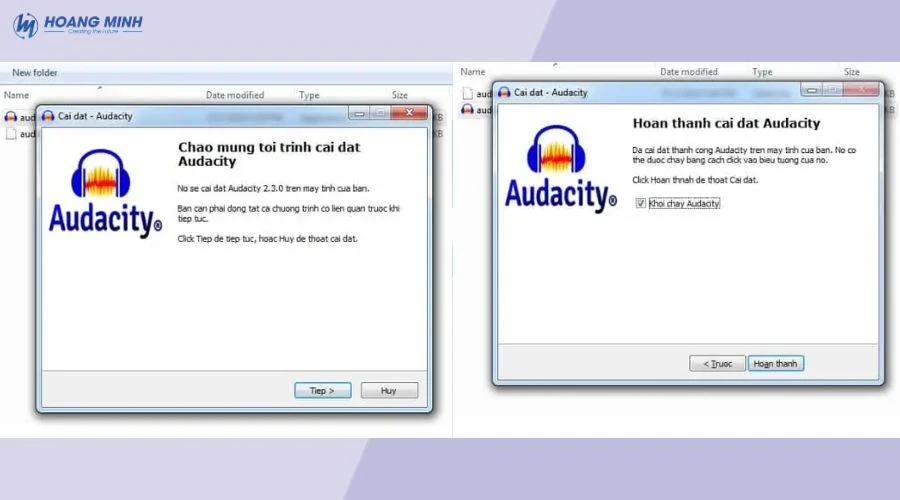
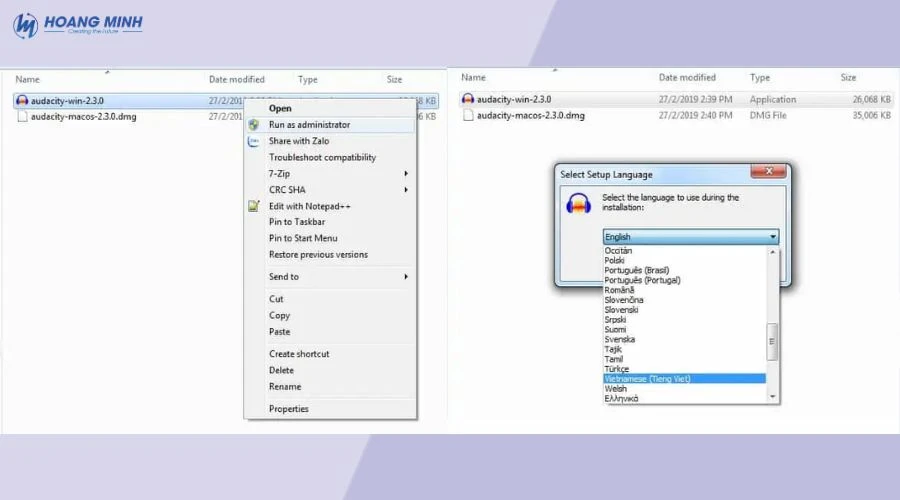
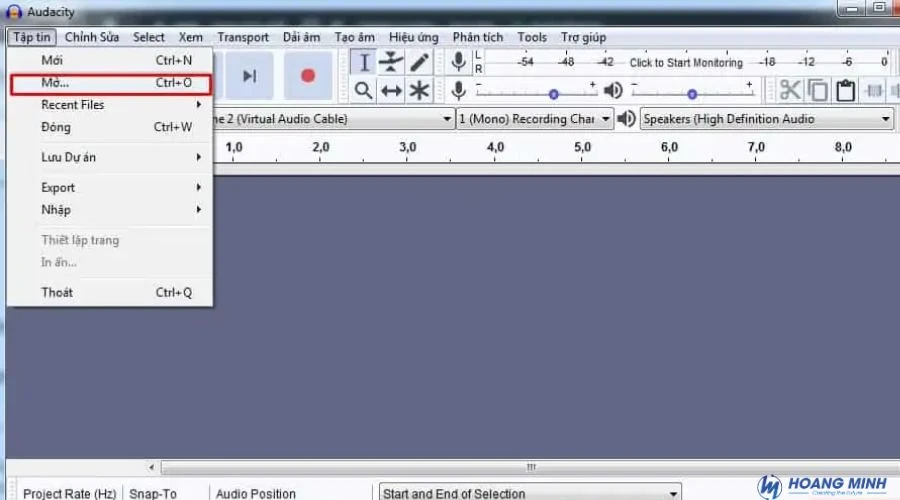
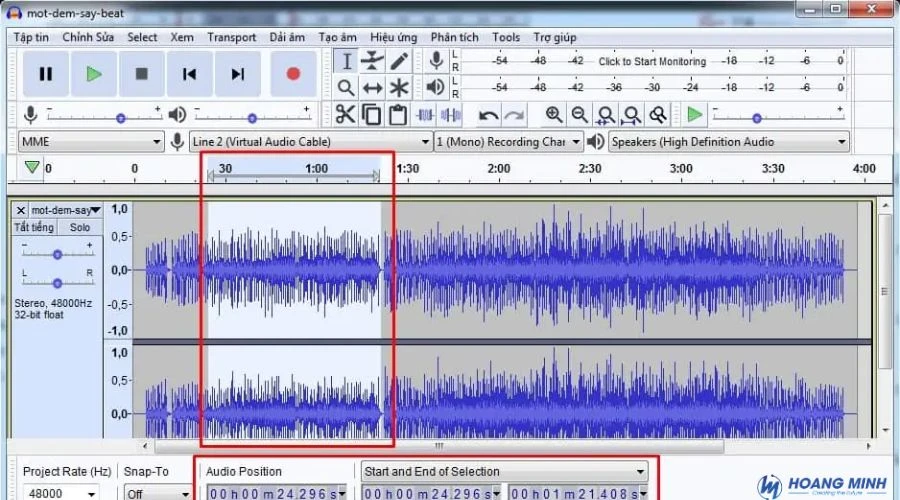
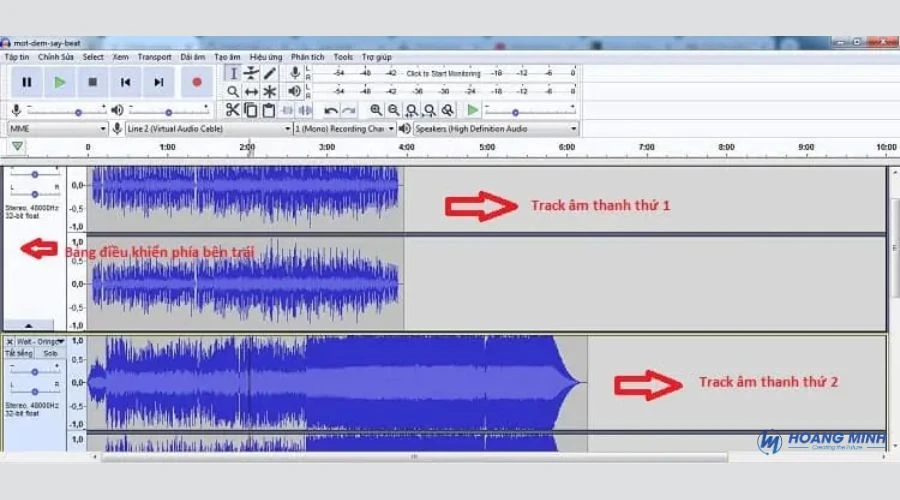

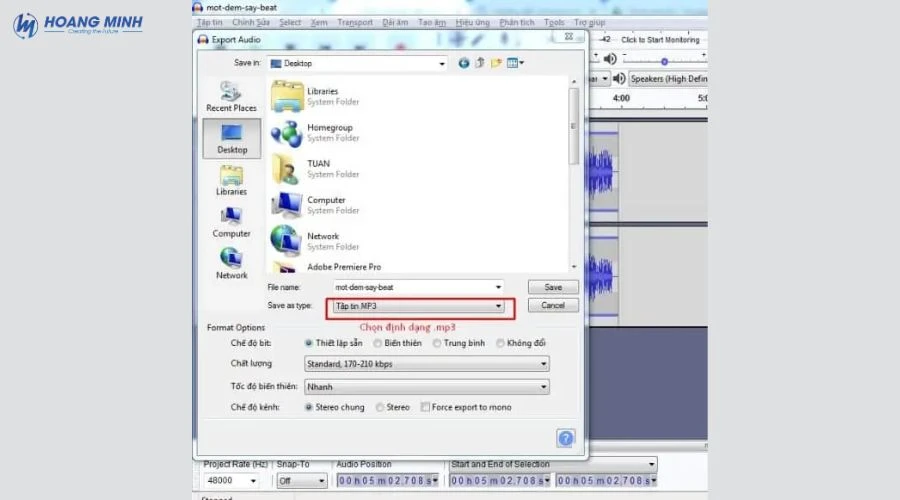
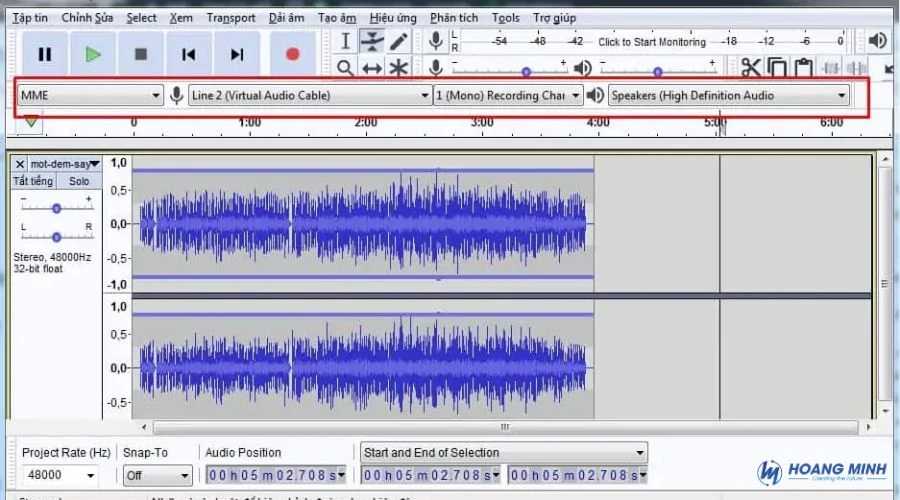 3.2.3. Thu âm bài hát / voice-over
3.2.3. Thu âm bài hát / voice-over










